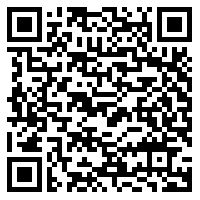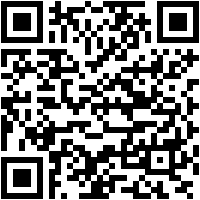Πώς να μεταφέρετε εφαρμογές σε μια κάρτα μνήμης με τα τυπικά εργαλεία
Η λειτουργία μεταφοράς εφαρμογών στην κάρτα SD εμφανίστηκε στο Android 2.2 και εξαφανίστηκε στο Android 4.4. Είναι αλήθεια ότι σε κάποιο firmware εξακολουθεί να είναι. Έτσι δοκιμάστε το.
Μεταβείτε στις Ρυθμίσεις → Εφαρμογές. Επιλέξτε την εφαρμογή που θέλετε να μεταφέρετε. Στο παράθυρο ρυθμίσεων, κάντε κλικ στο κουμπί “Μεταφορά σε κάρτα SD”.
Να θυμάστε: κάθε προγραμματιστής εγγυάται τη σταθερή λειτουργία της εφαρμογής του μόνο εάν είναι εγκατεστημένη στην εσωτερική μονάδα δίσκου.
Με αυτόν τον τρόπο δεν θα είναι δυνατή η μεταφορά εφαρμογών συστήματος, widgets, ζωντανών ταπετσαριών και ξυπνητήριων.
Στο Android 6.0 και παραπάνω, εμφανίστηκε ένας εντελώς διαφορετικός τρόπος εργασίας με μια εξωτερική κάρτα μνήμης. Η ενσωματωμένη αποθήκευση σάς επιτρέπει να χρησιμοποιείτε την κάρτα ως μέρος του εσωτερικού χώρου αποθήκευσης. Είναι αλήθεια, με κάποιους περιορισμούς.
Το σύστημα θα διαμορφωθεί αυτόματα (και επομένως μην ξεχάσετε να αντιγράψετε όλα τα δεδομένα) και κρυπτογραφεί την κάρτα SD για να διασφαλίσει την ασφάλεια των πληροφοριών. Έτσι, η τοποθέτηση μιας κάρτας στον υπολογιστή θα είναι άχρηστη. Η μουσική, οι φωτογραφίες και τα έγγραφα μπορούν να ανοίξουν μόνο από το τηλέφωνο.
Για να ενεργοποιήσετε τη λειτουργία Αποδέχεται αποθήκευση, ανοίξτε τις ρυθμίσεις του τηλεφώνου και επιλέξτε “Memory”. Κάντε κλικ στην κάρτα SD και, στη συνέχεια, επιλέξτε “Ρυθμίσεις” → “Μορφοποίηση ως εσωτερική μνήμη” → “Διαγραφή” Μορφή. ” Επιλέξτε “Χρήση ως εσωτερικό αποθηκευτικό χώρο” και στη συνέχεια “Επόμενο” και επανεκκινήστε το τηλέφωνο.
Μετά από αυτές τις ενέργειες, η καρτέλα “Μνήμη” θα εμφανιστεί στο μενού εφαρμογών τρίτων μερών, με τις οποίες μπορείτε να μετακινήσετε τις εφαρμογές σε μια εξωτερική κάρτα.
Απλά θυμηθείτε: η μέθοδος ενδέχεται να μην λειτουργεί σε κάποιο υλικολογισμικό. Σε αυτή την περίπτωση, ειδικές εφαρμογές θα σας βοηθήσουν.
Πώς να μεταφέρετε εφαρμογές σε μια κάρτα μνήμης μέσω λογισμικού
Μετακίνηση στο SDCard
Το απλούστερο πρόγραμμα που μπορεί να μετακινήσει εφαρμογές από και προς την κάρτα μνήμης.
Επιλέξτε “Μετακίνηση σε κάρτα μνήμης” από το μενού. Στη λίστα με τις ανοιχτές εφαρμογές, βρείτε αυτήν που χρειάζεστε. Κάντε κλικ στο εικονίδιο για αυτήν την εφαρμογή και επιλέξτε “Μετακίνηση”.
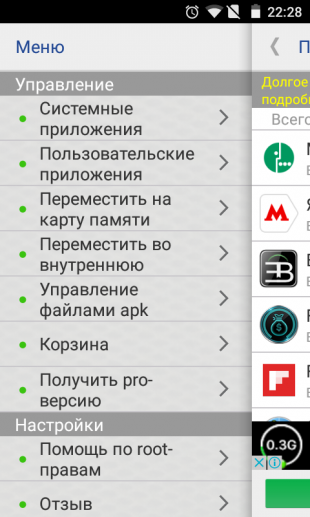
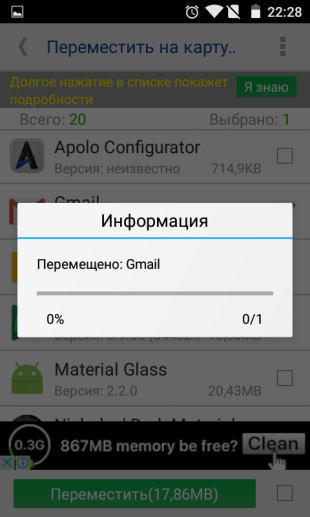
Εκτός από τη μετεγκατάσταση εφαρμογών, μπορείτε επίσης:
- Διαγραφή εφαρμογών.
- διαχείριση αρχείων APK (εγκατάσταση εφαρμογών από πηγές τρίτων).
Αν έχετε δικαιώματα root, μπορείτε να καθαρίσετε το τηλέφωνο από τα προεγκατεστημένα σκουπίδια. Απλώς επιτρέψτε στο πρόγραμμα να λειτουργεί με εφαρμογές συστήματος Android, η αλλαγή ή απομάκρυνση των οποίων συνήθως εμποδίζεται. Η παροχή δικαιωμάτων root ζητείται αυτόματα κατά τη μετάβαση στο φάκελο “Applications applications”.
Το πρόγραμμα εγκαθίσταται δωρεάν, αλλά θα πρέπει να πληρώσετε 67 ρούβλια για να απαλλαγείτε από την ενοχλητική διαφήμιση.
AppMgr III (App 2 SD)
Επιτρέπει όχι μόνο τη μεταφορά εφαρμογών από την εσωτερική μνήμη στην εξωτερική μνήμη, αλλά και την εκτέλεση οποιωνδήποτε χειρισμών μαζί τους.
Στο μενού, επιλέξτε “Μετακίνηση εφαρμογών” και βρείτε το επιθυμητό πρόγραμμα στη λίστα. Αγγίξτε το εικονίδιο και κάντε κλικ στην επιλογή “Μετακίνηση εφαρμογής”.
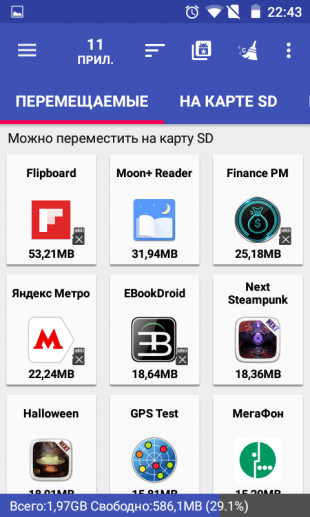
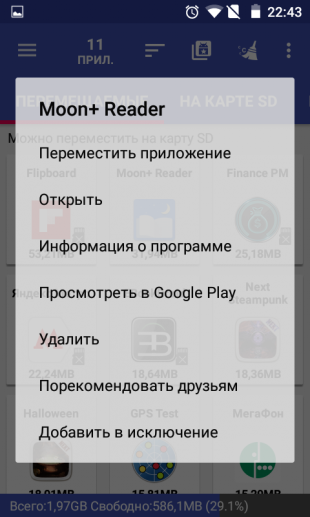
Εκτός από τη μετάβαση, το AppMgr III σας επιτρέπει να:
- αφαιρέστε ή αποκρύψτε την εφαρμογή.
- ανοίξτε τη σελίδα του στο Google Play.
- μεταβείτε στις ρυθμίσεις του στο Android.
- σαφείς κρυφές μνήμες εφαρμογών.
Αν έχετε δικαιώματα root, ο κατάλογος των λειτουργιών του προγράμματος θα είναι ακόμα μεγαλύτερος. Μεταβείτε στο μενού και ενεργοποιήστε τη γραμμή “root-function”, και στη συνέχεια μπορείτε:
- απεγκαταστήστε εφαρμογές χωρίς επιβεβαίωση.
- εφαρμογές κατάψυξης.
- μετά την εγκατάσταση, μεταφέρει αυτόματα εφαρμογές στην κάρτα μνήμης.
Η πλήρης έκδοση του AppMgr III κοστίζει 179 ρούβλια και επιτρέπει:
- εγκαταστήστε το widget της εφαρμογής στην αρχική οθόνη.
- απλοποιήστε την εκκαθάριση της προσωρινής μνήμης και προβάλετε το μέγεθος της.
- αφαιρέστε τα διαφημιστικά banners.
- ενημερώστε τις μονάδες του προγράμματος κάθε ώρα.
Link2SD
Ένας πλήρως λειτουργικός πολυλειτουργικός διαχειριστής εφαρμογών που απαιτεί πρόσβαση root και δεν είναι η ευκολότερη διαμόρφωση. Αλλά οι δυνατότητές του πληρώνουν πλήρως για την ταλαιπωρία.
Αρχικά, δημιουργήστε μια κρυφή περιοχή στην κάρτα μνήμης στο σύστημα αρχείων ext3 / ext4. Το Link2SD θα το χρησιμοποιήσει ως εξομοίωση της εσωτερικής μνήμης του τηλεφώνου.
Μπορείτε να το κάνετε αυτό χρησιμοποιώντας και τα δύο εργαλεία Android με το Recovery και εφαρμογές τρίτων για Windows.
Πριν σπάσετε την κάρτα SD, φροντίστε να αντιγράψετε όλα τα δεδομένα από αυτήν!
Δημιουργία διαμερίσματος χρησιμοποιώντας το βοηθητικό πρόγραμμα ανάκτησης
Μεταβείτε στη λειτουργία Ανάκτηση. Σε διαφορετικά smartphones αυτό γίνεται με διάφορους τρόπους:
- πατήστε ταυτόχρονα το κουμπί έντασης ήχου και λειτουργίας.
- πατήστε το κουμπί λειτουργίας και αμέσως μετά το πλήκτρο έντασης.
- πατήστε ταυτόχρονα το πλήκτρο έντασης, ενεργοποίησης και αρχικής λειτουργίας.
Τα διαφορετικά μοντέλα τηλεφώνων έχουν διαφορετική μορφή για την ανάκτηση, αλλά η δομή είναι η ίδια.
Μόλις ολοκληρωθεί η διαδικασία ανάκτησης, επιλέξτε Σύνθετη. Κάντε κλικ στην Κάρτα SD Partition.
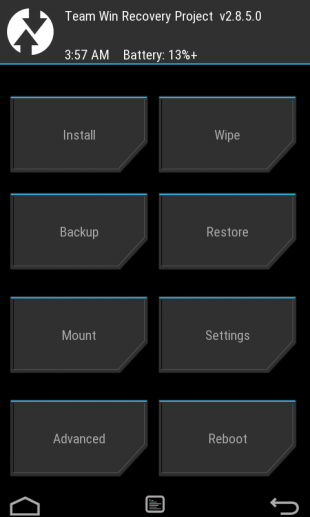
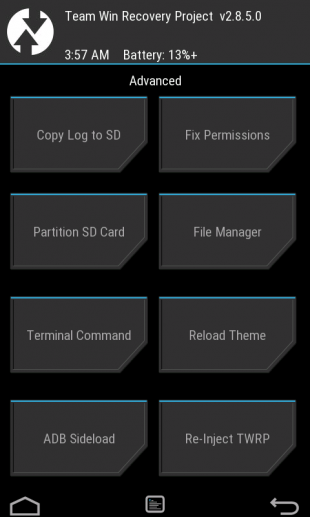
Επιλέξτε το σύστημα αρχείων ext3 και καθορίστε το μέγεθός του. Για παράδειγμα, 1024 MB. Το μέγεθος του αρχείου σελιδοποίησης (Swap) έχει οριστεί σε 0, αφού υπάρχει ήδη στο σύστημα.
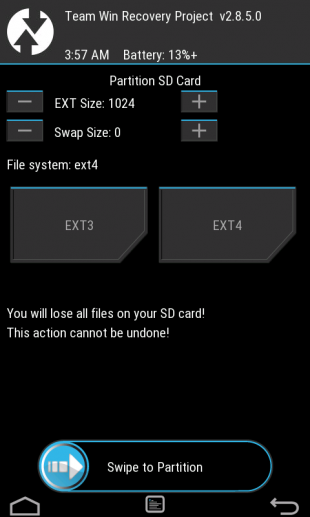
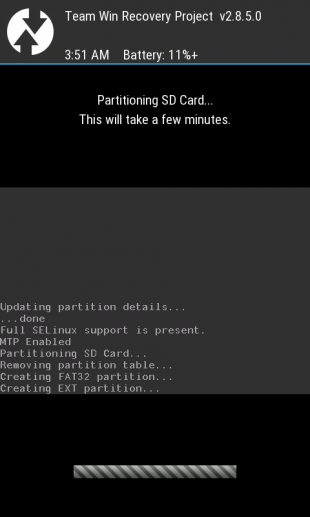
Επανεκκινήστε το smartphone σας. Μετά την επανεκκίνηση, η κάρτα μνήμης θα πρέπει να μειωθεί κατά 1.024 MB – έτσι δημιουργήσατε το κρυφό διαμέρισμα.
Δημιουργία ενός διαμερίσματος με τον διαχειριστή κατατμήσεων EaseUS
Εκείνοι που δεν τολμούν να πειραματιστούν με την αποκατάσταση, μπορείτε να συστήσετε ένα απλό εργαλείο για την εργασία με διαμερίσματα σκληρών δίσκων και αφαιρούμενων συσκευών στα Windows.
Εγκαταστήστε το βοηθητικό πρόγραμμα στον οικιακό σας υπολογιστή ή στο φορητό υπολογιστή. Συνδέστε την κάρτα SD. Σε φορητούς υπολογιστές για το σκοπό αυτό υπάρχει ένα ειδικό συνδετήρα, οι ιδιοκτήτες των επιτραπέζιων υπολογιστών θα πρέπει να χρησιμοποιούν έναν αναγνώστη καρτών.
Το κύριο παράθυρο του προγράμματος εμφανίζει λίστες συνδεδεμένων δίσκων. Βρείτε την κάρτα SD (στην περίπτωσή μας είναι ο Δίσκος 2).
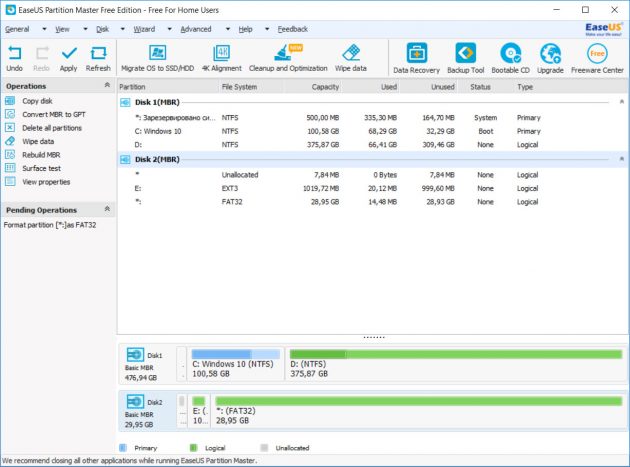
Κάντε κλικ σε κάθε τμήμα του με το δεξί κουμπί του ποντικιού και επιλέξτε Διαγραφή διαμερίσματος. Θυμηθείτε ότι αυτή η ενέργεια θα καταστρέψει όλα τα δεδομένα στην κάρτα.
Τώρα, το κύριο παράθυρο είναι το μόνο διαμέρισμα με το σύστημα αρχείων Μη διατεταγμένο. Κάντε δεξί κλικ σε αυτό, επιλέξτε Δημιουργία διαμερίσματος, ορίστε την κύρια παράμετρο και ορίστε το ext3 ως τύπο συστήματος αρχείων. Δημιουργείται ένα κρυφό διαμέρισμα.
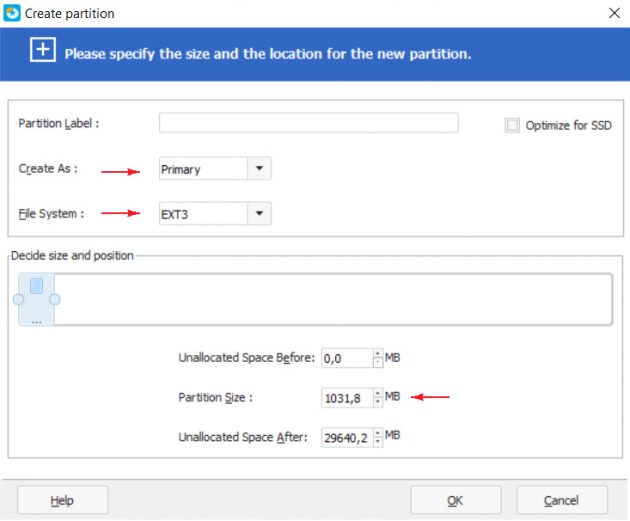
Η υπόλοιπη θέση στον χάρτη επισημαίνεται με την ίδια αρχή. Το μέγεθος ρυθμίζεται αυτόματα, καθώς το σύστημα αρχείων επιλέγει FAT32.
Πατήστε το κουμπί Εφαρμογή.
Εγκαταστήστε το Master Partition EaseUS →
Εργασία με το Link2SD
Όταν σας ζητηθεί, παραχωρήστε πρόσβαση σε root και επιλέξτε τον τύπο συστήματος αρχείων του δεύτερου διαμερίσματος FAT32. Στη συνέχεια, η εφαρμογή θα σας ζητήσει να κάνετε επανεκκίνηση του τηλεφώνου.
Μπορείτε να μεταφέρετε μια εφαρμογή σε μια κάρτα μνήμης με δύο τρόπους.
- Κουμπί “Αποστολή” (στο πρωτότυπο που ονομάζεται Δημιουργία συνδέσμου) μεταφέρει την εφαρμογή στην κρυφή περιοχή της κάρτας μνήμης, αφήνοντας μια σύνδεση με αυτήν βασικά. Το Android σκέφτεται ότι το πρόγραμμα θα εξακολουθεί να βρίσκεται στην εσωτερική μνήμη του τηλεφώνου, οπότε δεν ενοχλείται ούτε η μεταφορά χρησιμότητας συστήματος.
- Κουμπί “Μετάβαση στο χάρτη” μεταφέρει την εφαρμογή στην κάρτα μνήμης με τα τυπικά εργαλεία Android που δεν είναι διαθέσιμα σε χρήστες χωρίς Link2SD.
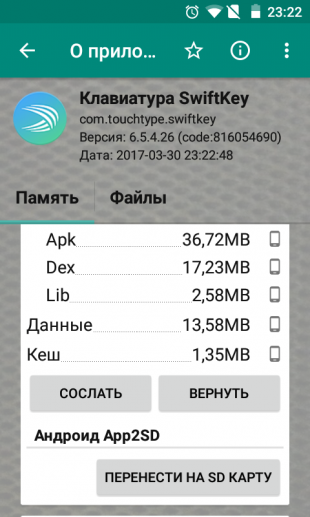
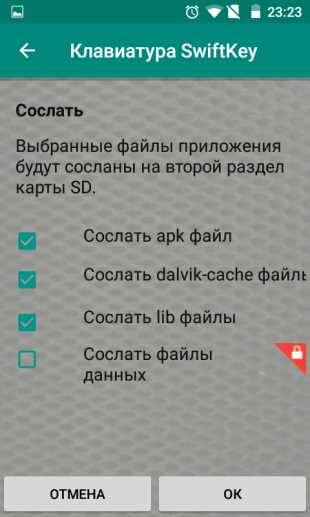
Με το Link2SD μπορείτε να διαχειριστείτε πλήρως τις εφαρμογές:
- μετατρέψτε σε σύστημα?
- πάγωμα;
- εκτέλεση, επανεγκατάσταση και διαγραφή.
- Clear Cache
- διαγραφή δεδομένων.
- δημιουργήστε συντομεύσεις στην επιφάνεια εργασίας.
- Ανοίξτε τη σελίδα Ρυθμίσεις στο Android.
- για να στείλετε το αρχείο APK εγκατάστασης.
Όλες αυτές οι λειτουργίες παρέχονται δωρεάν, αλλά η εφαρμογή διαθέτει επίσης μια βελτιωμένη έκδοση – Link2SD Plus. Κοστίζει 100 ρούβλια και επιτρέπει:
- κατάργηση διαφημίσεων:
- αυτόματη εκκαθάριση της προσωρινής μνήμης.
- μεταφέρετε εξωτερικά δεδομένα από διάφορες εφαρμογές (για παράδειγμα, φακέλους με αρχεία OBB, τα οποία είναι συνήθως απαραίτητα για παιχνίδια και καταλαμβάνουν πολύ χώρο).